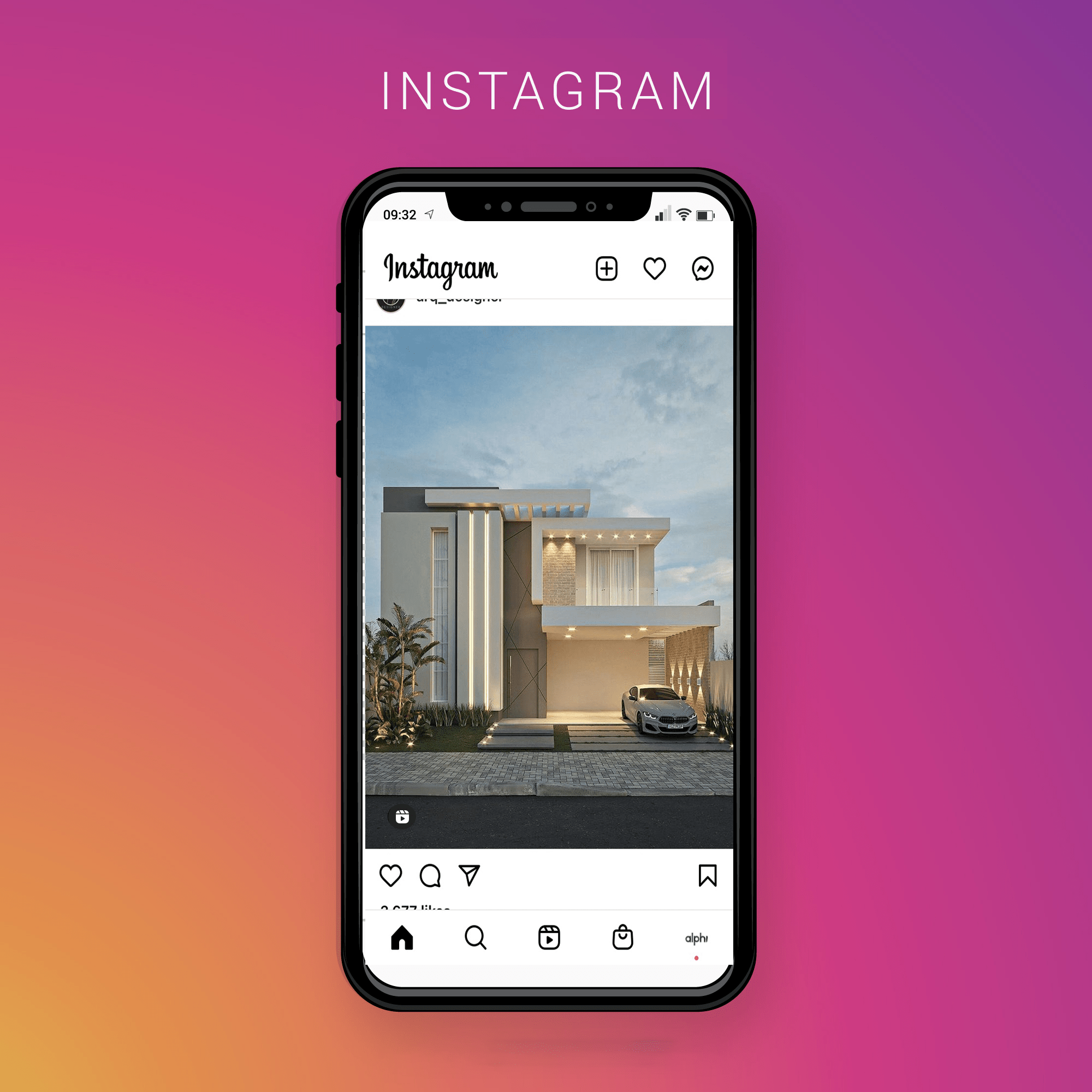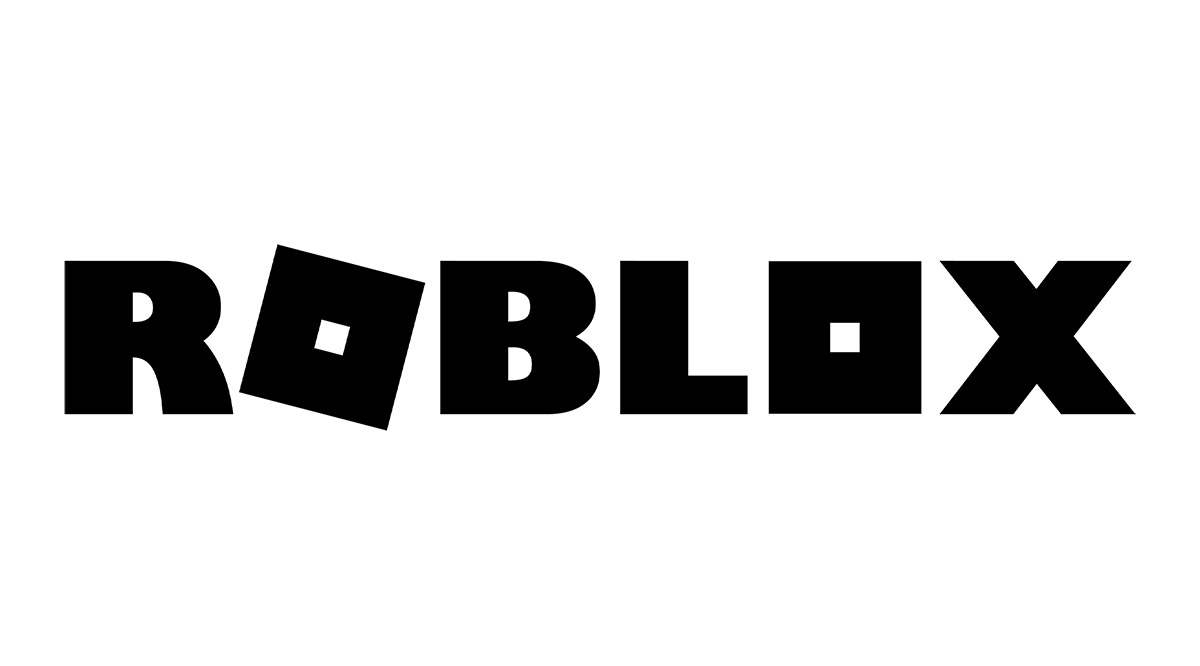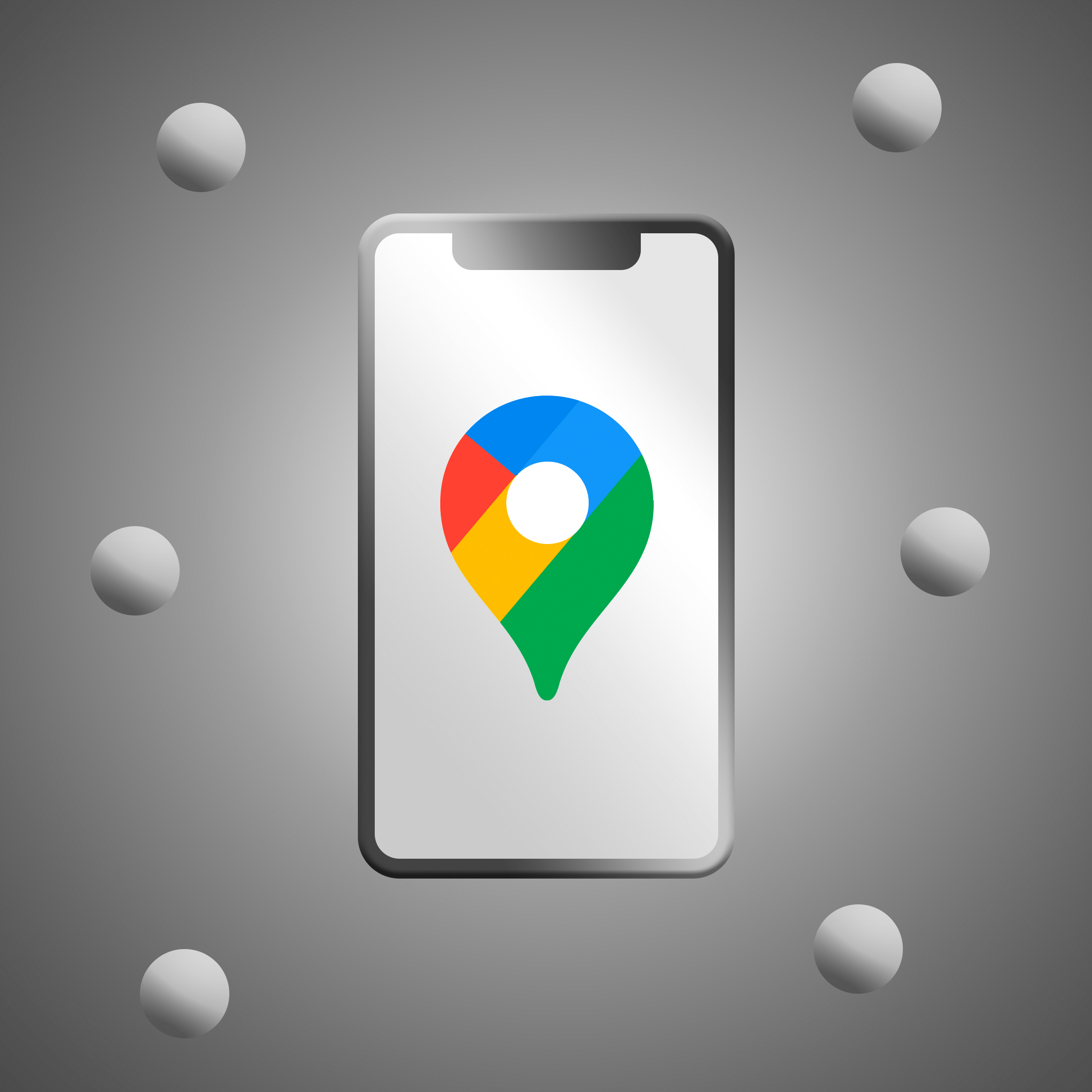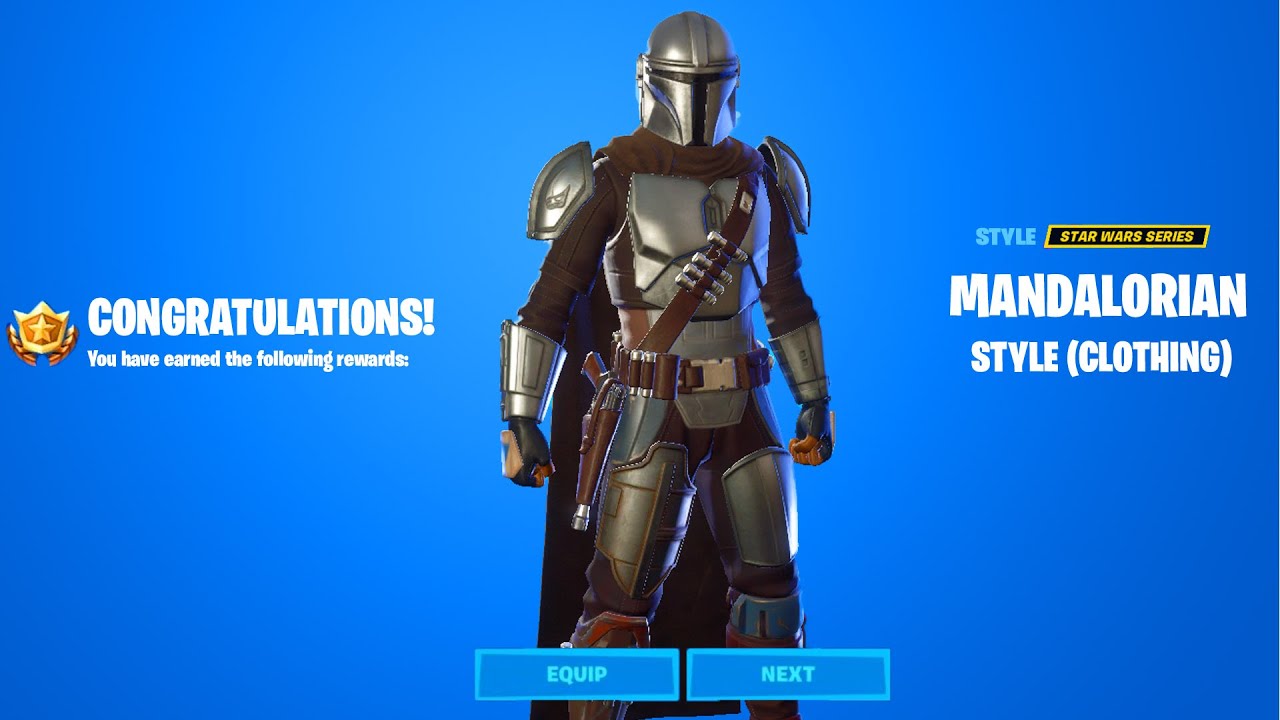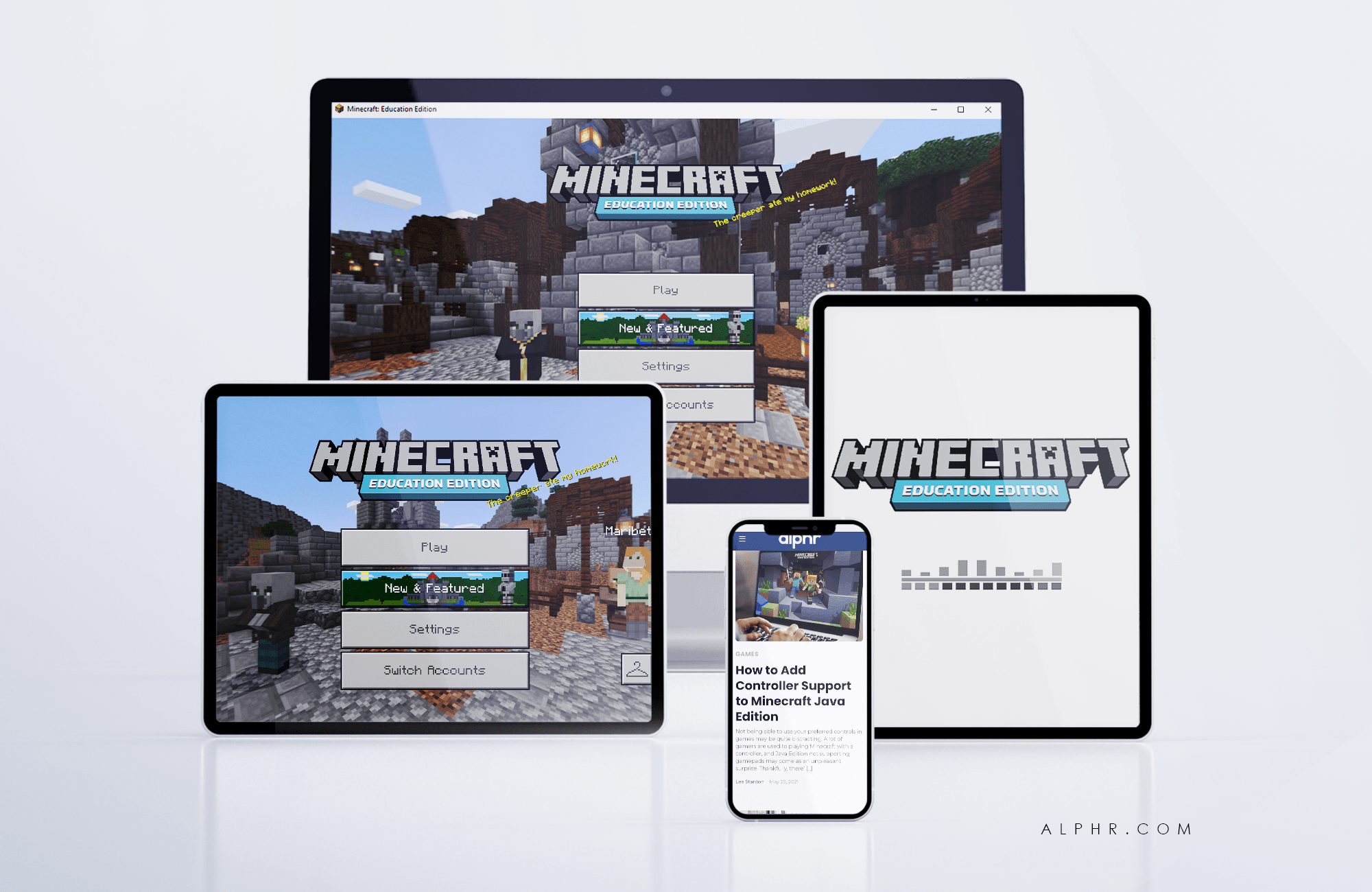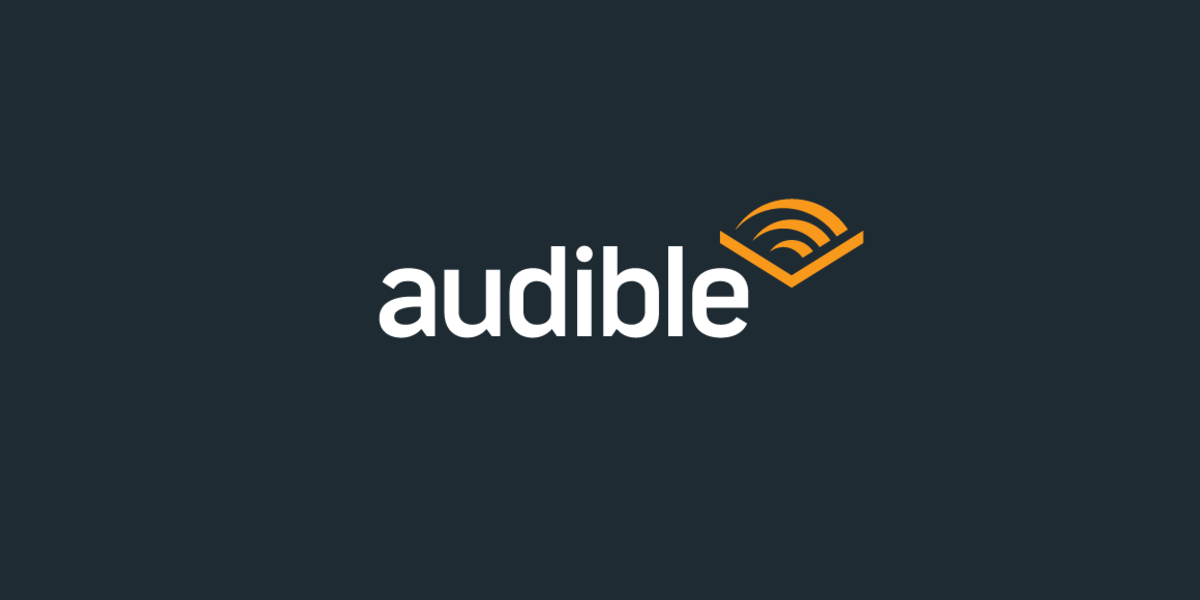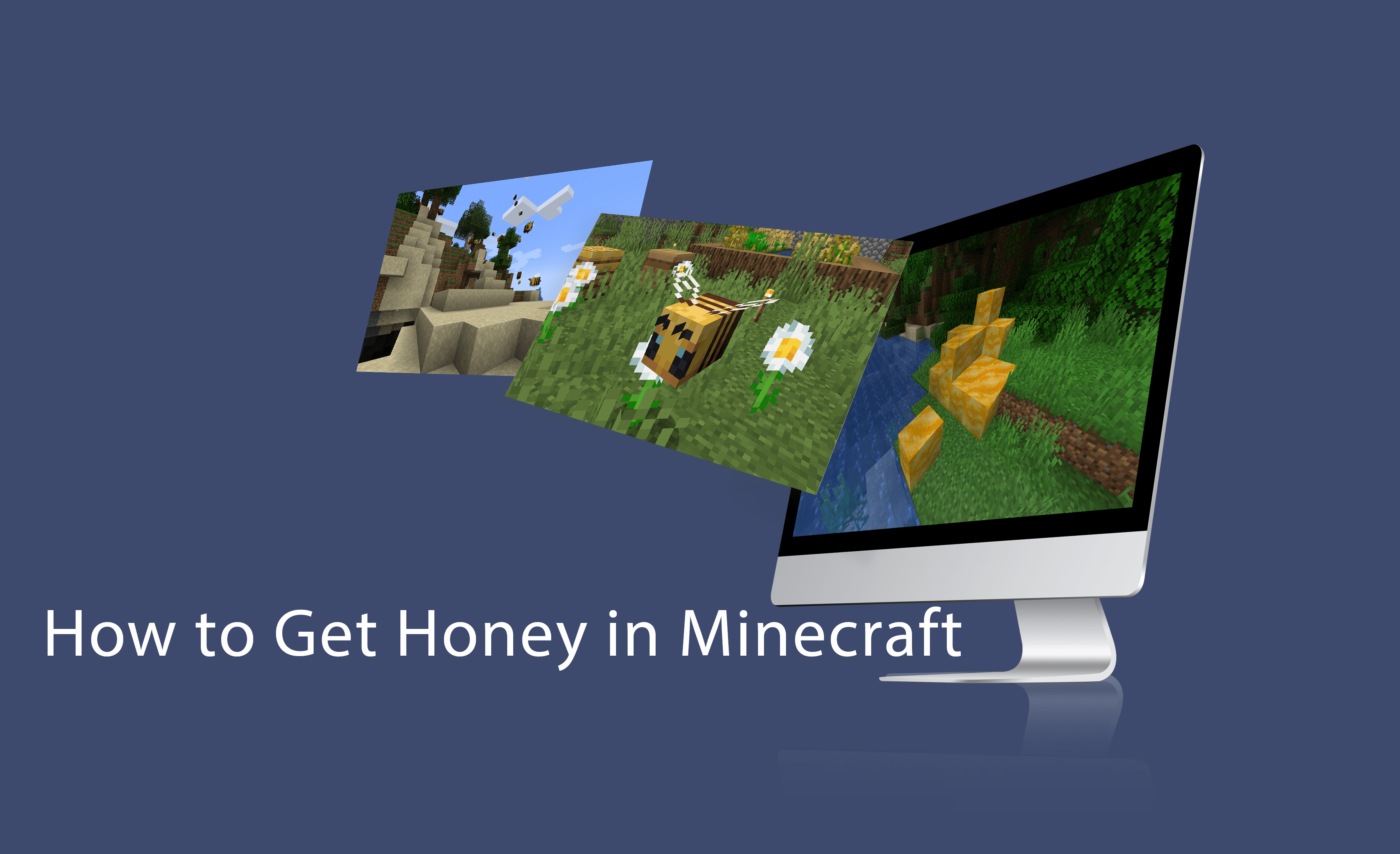Шанувальники Disney з нетерпінням чекали випуску першого в історії потокового сервісу компанії. Тепер, коли сервіс нарешті з’явився, варто краще зрозуміти, як завантажити його на свій Toshiba Smart TV.

Завантаження та встановлення не є складними, але телевізори Toshiba Smart TV не входять у список підтримуваних пристроїв. Не хвилюйтеся. Ви все одно зможете дивитися улюблені фільми Disney, якщо завантаження та встановлення можуть вимагати певного роздуму.
Почніть, зареєструвавшись
Перш ніж почати транслювати улюблені фільми Disney на Disney Plus, вам потрібно зареєструвати обліковий запис. Почніть із реєстрації тут на безкоштовну тижневу пробну версію або отримайте улюблені фільми, шоу та спортивні програми за низькою ціною, об’єднавши Disney Plus, Hulu та ESPN Plus прямо тут!
Сумісність із Disney Plus Smart TV
З самого початку Disney Plus доступний на смарт-телевізорах Samsung і LG. Незрозуміло, чому деякі інші великі імена, такі як Toshiba, були опущені, але це, ймовірно, зміниться в майбутньому. У будь-якому випадку більшість телевізорів Toshiba Smart TV працюють на Android TV, Fire TV або Smart TV Alliance.
Якщо у вас є модель, яка працює на Fire або Android TV, вам пощастило. Тому що є вбудована підтримка для Disney Plus. Точніше, ви повинні мати можливість завантажити програму прямо на телевізор. Але тим, чия Smart Toshiba працює на Smart TV Alliance, потрібно знайти інші способи встановлення та використання програми.
Ми розглянули обидва кінці, і наступні розділи містять методи, які повинні працювати на будь-якій ОС Toshiba Smart TV.

Завантаження Disney Plus
Прямий метод
Як зазначено, це стосується моделей Toshiba, які працюють із Fire TV та Android TV, але є підвоха. Деякі старіші моделі можуть бути обмежені попередньо встановленими програмами для потокової передачі, навіть якщо вони працюють на Android. У цьому випадку можна переходити до наступного способу.

Крок 1
Візьміть пульт дистанційного керування та перейдіть до головного меню телевізора, звідки ви можете отримати доступ до меню Smart TV. У деяких моделях є кнопка Smart TV на пульті дистанційного керування або вони входять у розумне меню, щойно ви натиснете кнопку «Додому».
Крок 2
Тепер вам потрібно перейти до PlayStore або просто Store. Ця опція зазвичай відображається на вкладці «Програми» або в меню зліва. Це залежить від моделі та версії мікропрограми Toshiba, і вам не доведеться важко її знайти.

Крок 3
Потрапивши в магазин, скористайтеся рядком пошуку, щоб знайти Disney Plus. Виділіть панель і за допомогою пульта дистанційного керування введіть назву програми та натисніть OK.
Цікавий факт: Toshiba пропонує програму Smart Remote, яка повинна працювати з усіма смарт-телевізорами, і ви можете отримати її через Play Store.
Крок 4
Виберіть програму Disney Plus під результатами пошуку та натисніть OK на пульті дистанційного керування, щоб отримати доступ до інших дій. Виберіть «Встановити» або «Завантажити» у вікні програми та дочекайтеся, поки система зробить свою магію. Зазвичай з’являється сповіщення, коли завантаження завершиться, і ви можете відкрити програму.
Альтернативний метод
Хороша новина полягає в тому, що Disney Plus також сумісний з Xbox One та PlayStation 4. Тому, якщо ви не можете встановити програму безпосередньо, сміливо робіть це на своїй консолі.
У наступних розділах наведено пояснення щодо Xbox One, але кроки майже однакові для PlayStation 4. І ви повинні знати, що встановлення потокового сервісу на консолі жодним чином не погіршує якість аудіо та відео.
Крок 1
Запустіть свій Xbox і перейдіть управо від головного екрана, щоб перейти до Магазину. Потім вам потрібно увійти в магазин і знайти додаток. Чудово те, що меню іноді може пропонувати Disney Plus за замовчуванням, і вам не потрібно буде використовувати панель пошуку.
Крок 2
Виберіть «Встановити», коли ви увійдете в головне вікно програми та зачекайте, поки система завершить дію. Залежно від вашої швидкості Інтернету завантаження та встановлення можуть бути виконані менше ніж за хвилину.
Примітка: Словосполучення на PlayStation 4 дещо інше. Ви отримуєте доступ до меню «Програми» та натискаєте кнопку «Завантажити» у вікні програми Disney Plus. Крім цього, дії точно такі ж, і ви використовуєте джойстик для навігації.
Бонусний метод
Якщо у вас немає консолі, ви також можете встановити Disney Plus на потоковий гаджет. Послуга сумісна з Fire TV, Apple TV, Roku, Chromecast, а також ключами з підтримкою Chromecast.
Чудово те, що ви встановлюєте його так само, як і будь-який інший сервіс або додаток. Виберіть «Програми» або «Магазин», знайдіть Disney Plus і натисніть «Отримати», «Встановити» або «Завантажити». По правді кажучи, це не зовсім те саме, що мати додаток на телевізорі, але ви можете насолоджуватися вмістом.
Порада: Також є можливість транслювати екран зі смартфона, планшета чи комп’ютера на Toshiba Smart TV. Але цей метод може поставити під загрозу якість зображення.
Потоки твоїх мрій
Телевізори Toshiba Smart TV мають одні з найкращих дисплеїв на ринку, а Disney Plus дозволяє використовувати всі переваги дисплея. Будь то останній сиквел Star Wars або Wreck It Ralph, вміст, який вам подобається, отримує новий вимір у Ultra HD.
Чи користуєтеся ви іншими потоковими службами на своєму Toshiba Smart TV? Який розмір вашого Toshiba Smart TV? Не соромтеся залишити нам коментар у розділі нижче.